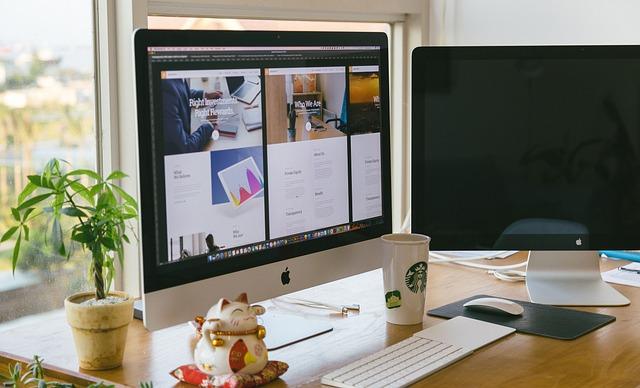在处理Word文档时,页眉页脚是一个常用的功能,用于添加文档的、页码、日期等信息。然而,有时候我们可能需要删除页眉页脚,以使文档更加简洁或符合特定的格式要求。本文将为您提供一份详尽的指南,帮助您**删除Word文档中的页眉页脚。
一、理解页眉页脚的概念
页眉位于文档每一页的顶部,通常包含文档、作者姓名、日期等信息。
页脚位于文档每一页的底部,通常包含页码、总页数、文档名称等信息。
二、删除页眉页脚的步骤
1.打开Word文档
首先,打开您需要删除页眉页脚的Word文档。确保您已经打开了正确的文档,以免误操作。
2.进入页眉页脚编辑状态
在Word的菜单栏中,点击视图选项,然后在视图菜单中找到页眉和页脚选项。点击该选项,进入页眉页脚编辑状态。
3.删除页眉内容
在页眉编辑状态下,您可以看到页眉中的内容。使用鼠标选中页眉中的所有内容,然后按下键盘上的Delete键,将页眉内容删除。
4.删除页脚内容
同样,在页眉页脚编辑状态下,切换到页脚编辑区域。使用鼠标选中页脚中的所有内容,然后按下键盘上的Delete键,将页脚内容删除。
5.关闭页眉页脚编辑状态
完成页眉页脚内容的删除后,点击页眉页脚编辑状态中的关闭按钮,退出编辑状态。
三、注意事项
1.删除页眉页脚时,请确保您已经保存了文档,以免误操作导致数据丢失。
2.如果文档中包含多个不同的页眉页脚样式,您需要分别删除每个样式。
3.在删除页眉页脚时,注意不要删除文档中的其他内容,如正文、图片等。
4.如果您需要删除文档中所有页的页眉页脚,可以按照上述步骤操作。但如果只需要删除部分页的页眉页脚,您需要先选中这些页,然后在页眉页脚编辑状态下进行删除。
四、其他相关问题
1.如何删除页眉页脚中的横线
在页眉页脚编辑状态下,将光标放在横线上,然后点击格式菜单中的边框和底纹选项。在弹出的对话框中,选择无边框选项,点击确定按钮,即可删除横线。
2.如何删除页眉页脚中的图片
在页眉页脚编辑状态下,将光标放在图片上,然后按下键盘上的Delete键,即可删除图片。
3.如何在删除页眉页脚后重新添加
如果您在删除页眉页脚后需要重新添加,可以按照以下步骤操作
(1)进入页眉页脚编辑状态。
(2)在页眉或页脚编辑区域,输入您需要添加的内容。
(3)点击格式菜单,设置字体、段落等格式。
(4)关闭页眉页脚编辑状态。
总之,删除Word文档中的页眉页脚是一个相对简单的操作。通过本文的详细指导,相信您已经掌握了删除页眉页脚的方法。在实际操作中,请注意保存文档,避免误操作,以确保文档的完整性。